¿Qué es el ID de página de WordPress?
Si trabajas en un sitio WordPress, probablemente te hayas encontrado con el término «ID de página» y te hayas preguntado qué es y por qué es importante.
Un ID de página en WordPress es un número único asignado a cada página o entrada de tu sitio.
Piensa en él como una huella dactilar de tu contenido que permanece constante aunque cambie el título o la URL de la página.
Saber cómo encontrar y utilizar este ID puede ser increíblemente útil para gestionar y personalizar tu sitio.
Encontrar el ID de tu página es bastante sencillo.
Puedes localizarlo dirigiéndote a tu panel de control de WordPress, yendo a la sección Páginas o Entradas, y mirando la URL cuando edites una página o entrada.  Por ejemplo, si la URL dice «post=123», entonces «123» es el ID de tu página.
Por ejemplo, si la URL dice «post=123», entonces «123» es el ID de tu página.
Este ID puede ayudarte a aplicar estilos personalizados, realizar un seguimiento analítico o establecer ajustes específicos para páginas o entradas individuales.
Comprender el ID de página en WordPress puede abrirte nuevas formas de ajustar tu sitio web.
Tanto si estás añadiendo CSS personalizado, configurando plugins específicos o solucionando problemas, este pequeño número tiene mucho poder para hacer que tu experiencia con WordPress sea más fluida y eficiente.
Comprender los ID de página en WordPress
WordPress asigna un ID único a cada página que creas.
Comprender estos ID ayuda en varias tareas, como la personalización y la resolución de problemas.
El papel de los ID de página en WordPress
Los ID de página son números asignados por WordPress para identificar cada página de tu sitio.
Estos ID son únicos y ayudan a diferenciar una página de otra.
Son esenciales cuando utilizas determinados plugins o scripts personalizados porque te permiten dirigirte fácilmente a páginas concretas.
Al configurar redireccionamientos o personalizar diseños, conocer el ID de página es muy útil.
Ayuda a garantizar que los cambios se aplican a las páginas correctas y no a otras, lo que ayuda a evitar errores.
Cómo localizar los ID de página en el panel de control de WordPress
Puedes encontrar los ID de página directamente desde el panel de control de WordPress.
Primero, entra en el panel de control y ve a la sección Páginas .
Pasa el ratón por encima del título de la página de la que quieras el ID.
En la parte inferior de la ventana de tu navegador, verás una vista previa de la URL.  La URL incluirá una parte como
La URL incluirá una parte como post=NUMBER.
Ese NUMBER es el ID de la página.
Alternativamente, haz clic en Editar para la página, y comprueba la URL en la barra de direcciones de tu navegador.
Aparecerá post=NUMBER de forma similar.
Acceder a los identificadores de página a través de la base de datos
Si tienes acceso a la base de datos de tu sitio, también puedes encontrar allí los ID de página.
Primero, accede a phpMyAdmin, que es una herramienta para gestionar bases de datos MySQL.
Navega hasta tu base de datos de WordPress y busca la tabla llamada wp_posts. 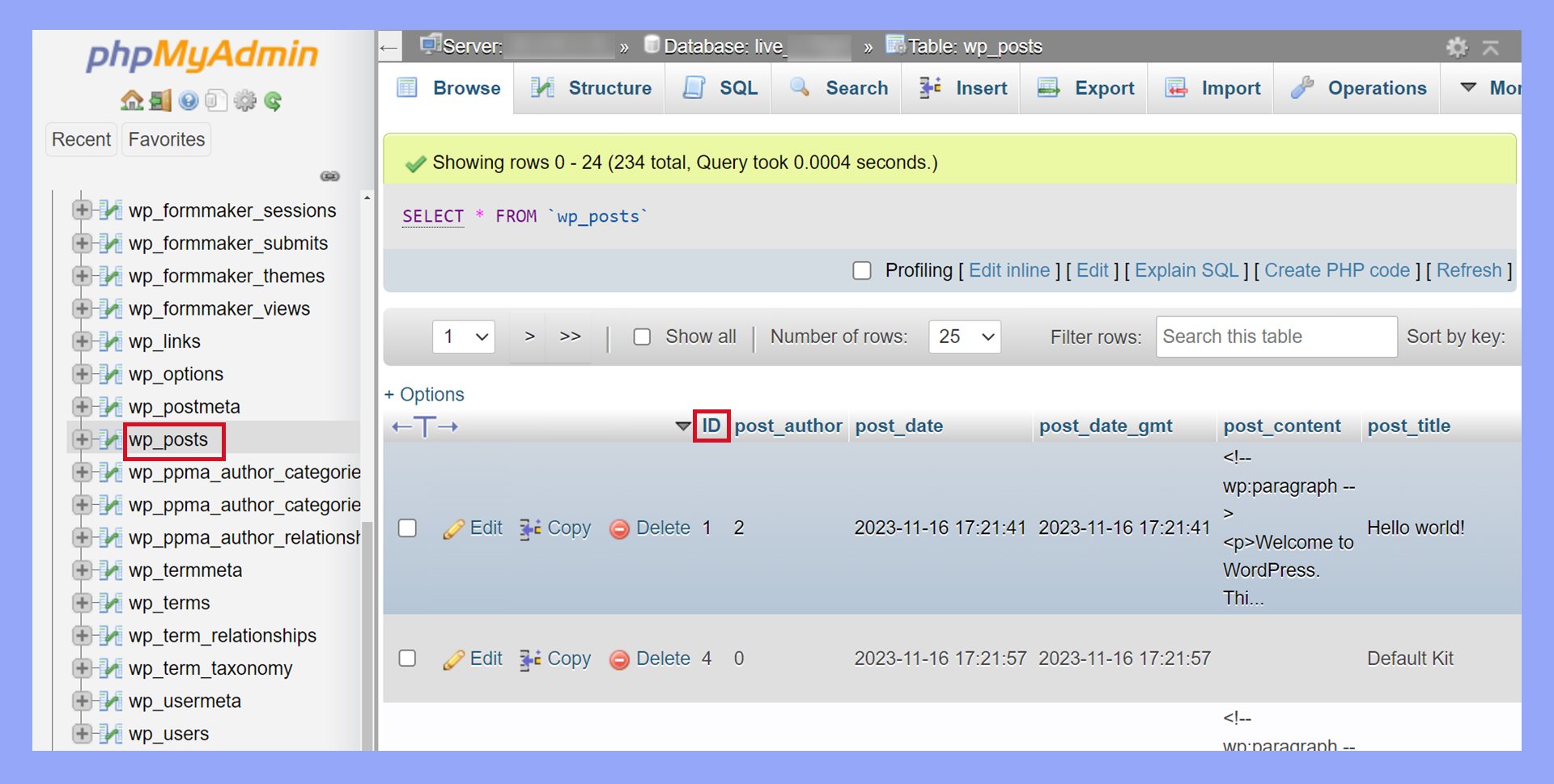 Aquí, cada fila representa una entrada o página.
Aquí, cada fila representa una entrada o página.
La columna titulada ID mostrará el ID único de cada entrada, incluidas las páginas.
Este método es útil si no se puede acceder al panel de control.
Recuerda tener cuidado cuando trabajes directamente con la base de datos para evitar cambios accidentales que puedan afectar a tu sitio.
Usos prácticos de los identificadores de página
Utilizar identificadores de página en WordPress te permite adaptar tu sitio de forma más eficaz.
Te ayuda a personalizar el CSS, dirigirte a plugins y widgets específicos y excluir páginas de las búsquedas y la navegación.
Personalizar CSS para páginas específicas
Los ID de página son útiles cuando quieres dar un estilo diferente a determinadas páginas.
En tu archivo CSS, puedes dirigirte a una página concreta por su ID.
Por ejemplo, si quieres cambiar el color de fondo de una página con ID 10, puedes escribir:
.page-id-10 {
background-color: #f0f0f0;
}
Este método te ayuda a aplicar estilos únicos sin afectar a otras páginas.
Es especialmente útil cuando quieres un aspecto distinto para páginas de destino, páginas de contacto o entradas especiales.
Páginas de destino para plugins y widgets
Algunos plugins y widgets pueden activarse sólo en páginas concretas mediante IDs de página.
En la configuración de muchos plugins, encontrarás una opción para incluir o excluir páginas mediante sus ID.
Por ejemplo, puede que quieras que un plugin de formulario de contacto aparezca sólo en tu página de contacto.
Puedes controlar dónde se muestra una página introduciendo el ID de la página en la configuración del plugin.
Del mismo modo, los widgets de la barra lateral o del pie de página pueden personalizarse para que sólo se muestren en entradas o páginas específicas introduciendo sus ID.
Excluir páginas de las búsquedas y de la navegación
Excluir determinadas páginas de los resultados de búsqueda o de los menús de navegación de tu sitio es otro uso práctico de los ID de página.
En tu archivo functions. php, puedes añadir código para excluir páginas específicas de los resultados de búsqueda.
function exclude_pages_from_search($query) {
if ($query->is_search) {
$query->set('post__not_in', array(10, 20));
}
return $query;
}
add_filter('pre_get_posts', 'exclude_pages_from_search');
Este código oculta las páginas con ID 10 y 20 de los resultados de búsqueda.
También puedes excluir páginas para que no aparezcan en los menús de navegación especificando sus ID en la configuración del menú.
Técnicas y herramientas avanzadas
Si necesitas trabajar más eficazmente con los ID de página de WordPress, considera la posibilidad de utilizar shortcodes y plugins personalizados para gestionar ID en bloque y solucionar problemas comunes con los ID de página.
Crear shortcodes personalizados utilizando IDs de página
Crear shortcodes personalizados con ID de página puede simplificar tu gestión de contenidos.
Puedes crear un shortcode para mostrar un contenido específico o para dar estilo a elementos basándote en el ID de página de WordPress.
Para crear un shortcode personalizado, añade el fragmento de código al archivofunctions.php de tu tema .
Por ejemplo
function my_custom_shortcode() {
if ( is_page(42) ) {
return '<div class="special-content">This is special content for page 42!</div>';
}
}
add_shortcode('my_shortcode', 'my_custom_shortcode');
Utiliza el código corto [my_shortcode] en el Editor de WordPress para mostrar el contenido personalizado en la página deseada.
Gestión masiva de ID de página con plugins
Utilizar plugins de WordPress puede facilitar la gestión de los ID de las páginas, especialmente en grandes cantidades.
Plugins como Revelar IDs o Mostrar IDs por 99 Robots muestran los IDs directamente en el panel de control de WordPress. 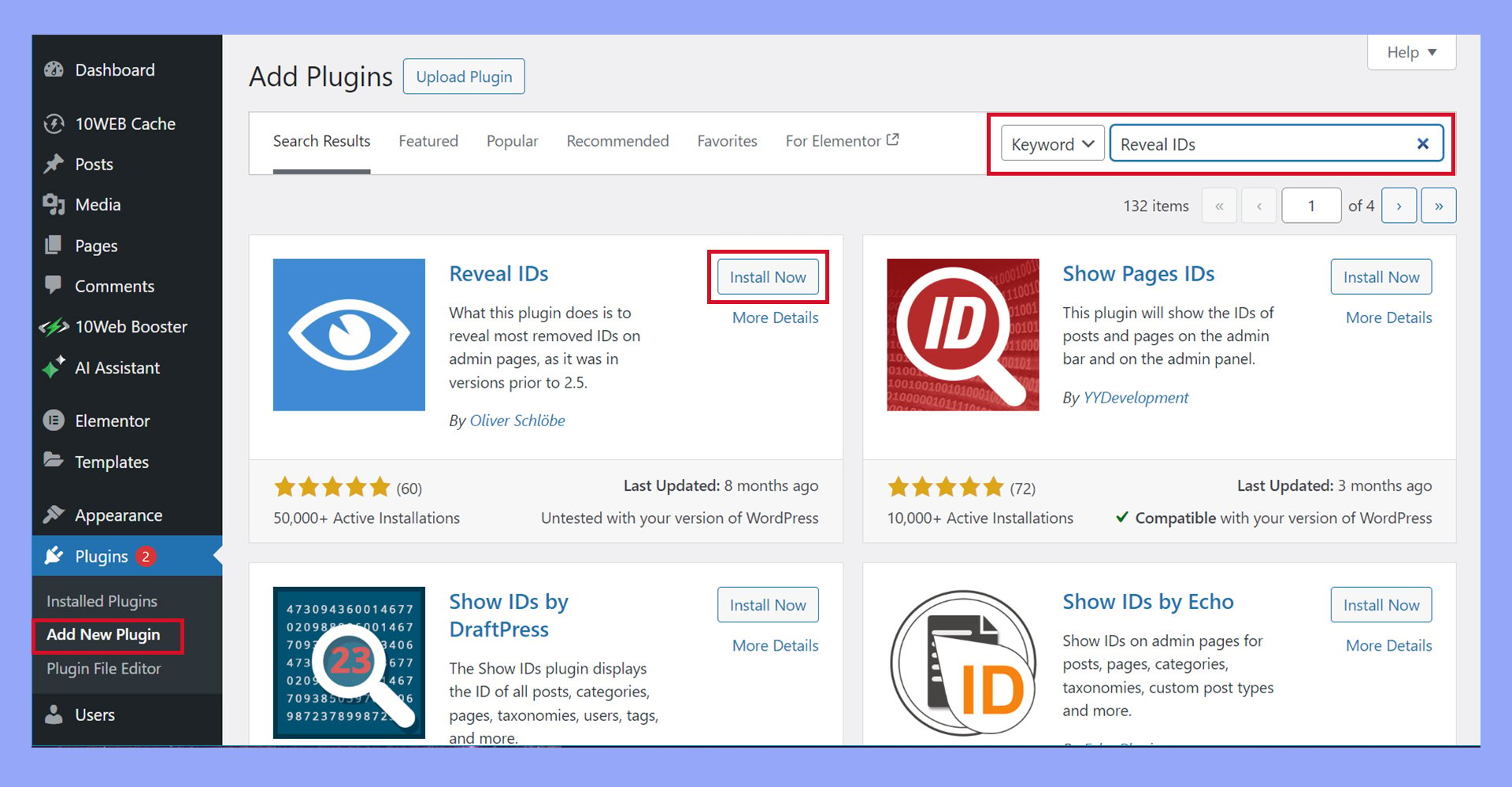
- Instala el plugin desde el directorio de plugins.
- Activa el plugin desde tu panel de control de WordPress.
- Ver los ID de página en tu lista de Páginas o Entradas.
Estos plugins ahorran tiempo al evitar la necesidad de buscar manualmente cada ID.
Son herramientas perfectas para desarrolladores y administradores de sitios que gestionan muchas páginas. 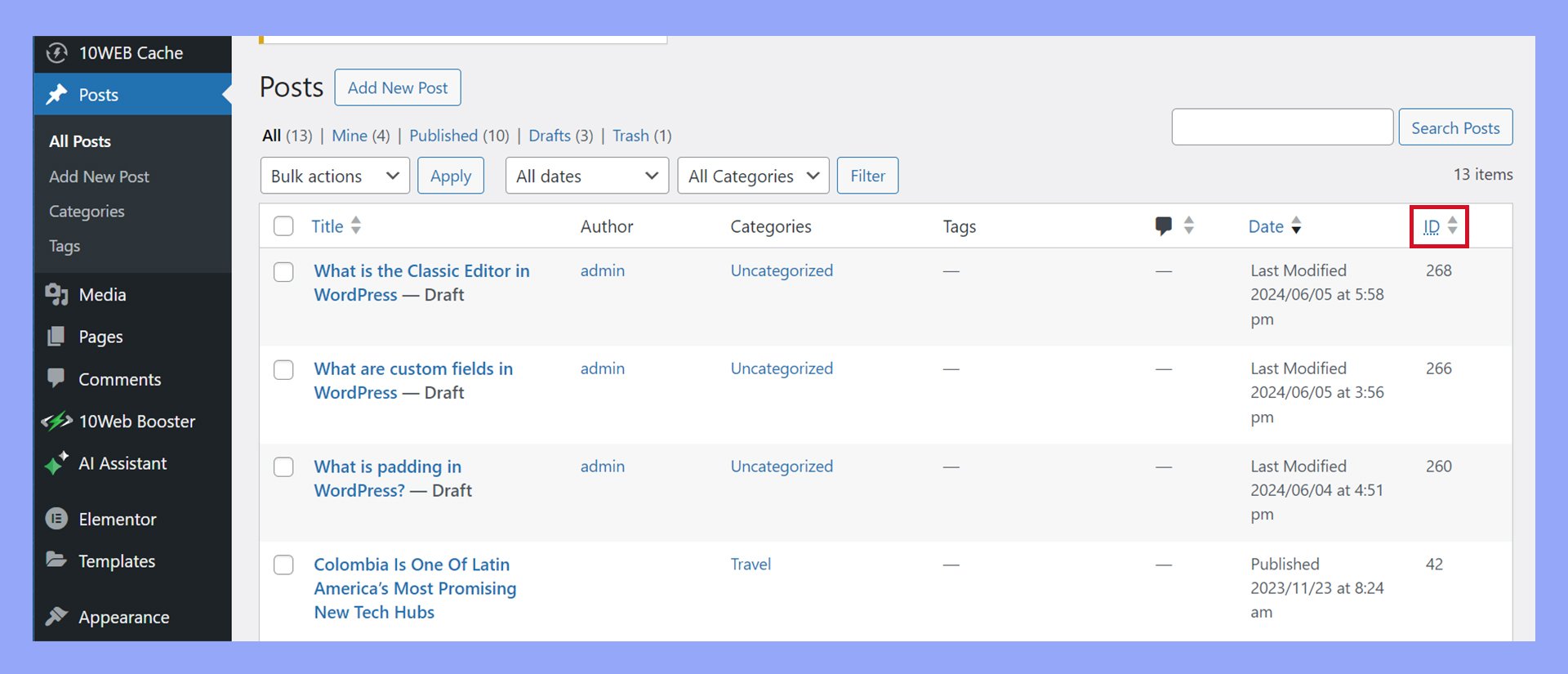
Solución de problemas comunes de ID de página
Pueden surgir problemas comunes con los ID de página, pero a menudo son sencillos de solucionar.
Puedes encontrarte con ID incorrectos a los que se hace referencia o ID que no aparecen donde se espera.
- Comprueba los conflictos entre temas y plugins: Desactiva todos los plugins y cambia a un tema predeterminado como Twenty Twenty-One.
Reactívalos uno a uno para encontrar el origen del problema. - Verifica la URL: Asegúrate de que estás identificando correctamente el ID de la página en la URL.
El formato debe serpost=NUMBER. - Utiliza un plugin específico: Plugins como Mostrar IDs de 99 Robots ayudan a confirmar que tienes el ID de página correcto.
Mejorar la eficacia de tu WordPress
Aumentar la eficacia de tu WordPress implica una gestión eficaz del sitio web y mejorar la optimización SEO.
Aprovechando los ID de página, puedes facilitar la gestión y mejorar el control sobre el SEO de tu sitio.
Agilizar la gestión del sitio web con ID de página
Utilizar IDs de página puede simplificar la gestión de tu sitio web WordPress.
Cada ID de página es un identificador único asignado a cada página o entrada que crees.
Los ID de página te ayudan a localizar y editar rápidamente contenido específico.
Puedes utilizarlos para hacer cambios masivos, organizar tu contenido y solucionar problemas rápidamente.
Por ejemplo, si necesitas actualizar una configuración en varias páginas, conocer sus ID puede acelerar el proceso.
Este nivel de control mejora tu conjunto general de herramientas de gestión del sitio web, haciendo que tu flujo de trabajo sea más fluido y eficiente.
Mejorar la optimización SEO mediante el control del ID de página
En WordPress, los identificadores de página desempeñan un papel clave en la optimización SEO al permitir un control preciso de tu contenido.
Ayudan a establecer y gestionar permalinks personalizadosque son importantes para el SEO.
Los permalinks bien gestionados mejoran la visibilidad de tu sitio en los motores de búsqueda.
Puedes utilizar el identificador de página para personalizar las URL para que sean más respetuosas con el SEO.
Esta personalización puede incluir la eliminación de palabras innecesarias o la estructuración de las URL para incluir palabras clave relevantes.
Las URL optimizadas facilitan que los motores de búsqueda indexen tu contenido y clasifiquen mejor tu sitio.
Los ID de página son herramientas cruciales tanto para mejorar tu SEO como para mantener un mejor control sobre tu sitio WordPress.
En conclusión, entender qué es el ID de página en WordPress es crucial para una gestión y personalización eficaces del sitio.
Los ID de página te permiten dirigirte a páginas específicas para CSS, plugins y widgets personalizados, haciendo que tu sitio sea más eficiente y se adapte mejor a tus necesidades.
Si comprendes los ID de página, mejorarás tu capacidad para gestionar y optimizar tu sitio de WordPress con eficacia.




